Мој рачунар не види телефон или таблет, а шта да радим
Edukativni програм Уређаји / / December 19, 2019
Повезивањем гаџет са рачунаром преко УСБ или Блуетоотх, можете преносити податке са једног уређаја на други. Али шта, ако Виндовс не препознаје или МацОС повезан уређај?
Мој рачунар не може да открије ваш телефон или таблет
Међу могућим узроцима - погрешног деловања када се повезујете, застарели или неправилно конфигурисан софтвер квар УСБ кабла, луке, или самих уређаја.
Следите савете наведене у наставку, они вам може уштедети доста проблема приликом повезивања.
Како повезати на рачунар Андроид-уређај преко УСБ-а
Ако имате Виндовс игноришете овај пасус. Ако користите МацОС, инсталирајте програм За Андроид Филе Трансфер.
Уверите се да је мобилни уређај укључен и повежите га са рачунаром. Затим спустите траку са обавештењима на гаџет - видећете посебан прекидач. Кликните на њега и из падајућег менија изаберите режим "Филе Трансфер". Имена режима може да варира у зависности од верзије Андроид и модела уређаја.

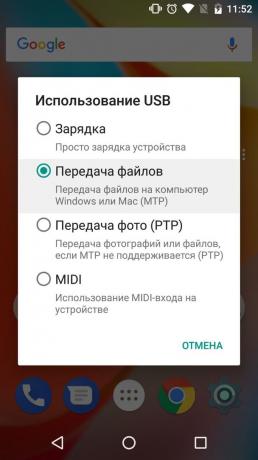
Након ових корака, рачунар би требало да види мобилни уређај. У оперативном систему Виндовс, он ће бити приказан у "Екплорер" у МацОС - у прозору Филе Трансфер Андроид. Али у случају мораћете Мац ОС Кс 10.5 и Андроид 3.0 или новије верзије ових оперативних система, иначе ништа се неће десити.
Како се повезати на иОС уређајима на рачунар преко УСБ-а
Уверите се да је мобилни уређај укључен и откључан, а затим га повежете са рачунаром. По први пут иПхоне ће тражити дозволу да приступи медијске датотеке и мораћете да га дам.

У случају рачунара на Виндовс повезан иПхоне или иПад ће се појавити у "Екплорер" у делу медија уређаја. Они ће се појавити као нормална дигитална камера - можете да видите и копирате слике и видео. Приступа другим изворима морају да користе иТунес, који може бити Довнлоад на Аппле сајту. Поступак регистрације неће бити тешко, само треба да прати чаробњак за подешавање упутства.



На Мац, све је мало лакше. иТунес је већ део МацОС, тако да аутоматски покренути када се повежете иПхоне или иПад. Интеракцију са садржајем преко медиакомбаин, али приступ иТунес нису потребне медијске датотеке. Погледај и увести их да помогну стандардну апликацију "Пхото", која се такође покреће аутоматски када иОС уређаје.
Шта да радим ако мој рачунар не види УСБ-уређаја
Ми ћемо претпоставити да сте све у упутствима изнад. Ако рачунар и даље не препознаје таблет или смартпхоне, извршите следеће кораке како. Прво не помаже - идите на другом и тако даље.
1. Искључите са рачунара екстра УСБ уређаја.
2. Покушајте да се повежете преко другог кабла или прикључка.
3. Поново покрените рачунар и мобилни уређај.
4. Ако имате Виндовс, упдате возаче који су потребни да препозна УСБ-уређаја.
Рун команда низ (Виндовс тастер + Д), да га убаците девмгмт.мсц и притисните Ентер. Када се "Девице директор", наћи списак повезаног опреме направа.

Кликните на уређају, кликните десним тастером миша и изаберите "Ажурирање драјвера» → «Направите потрагу за возаче на овом рачунару» → «Изаберите управљачки програм са листе доступних управљачких програма на рачунару."

На листи возача изаберите «УСБ уређаја МТП» и кликните на Нект да поново инсталирате.
5. Ако се уређај не појављује у иТунес, користите руководство Аппле да се реши овај проблем.
6. Упдате оперативног система на рачунару и мобилном уређају на најновије верзије. Ако користите Виндовс Виста или КСП, прво покушајте да инсталирате МТП протоколДо преузимања са сајта Мицрософт.
7. Проверите рад луке у гаџета тако што ћете га повезати на други рачунар. Ако се проблем настави, обратите подршку произвођача.
Шта да радим ако мој рачунар не види било који уређај који се повезује преко Блуетоотх
Суочен са проблемима видљивости при повезивању преко Блуетоотх-а, пробајте следеће кораке. Следите ове кораке један по један, а можда ће вас један од њих помоћи.
1. Уверите се да су оба уређаја укључен Блуетоотх, и подешавања на свакој од њих активира подешавања видљивости за све остале уређаје. На иОС, ове поставке су укључене у АирДроп услуге која је доступна у "контролним тачкама".
2. Поставите таблет или смартпхоне ближе рачунар.
3. Поново покрените рачунар и мобилни уређај.
4. Ако је пре уређај успешно повезује међусобно, обришите меморисане пар у подешавањима Блуетоотх и покушати да поново.
5. Упдате возаче Блуетоотх на рачунару.
6. Упдате оперативног система уређаја на најновије верзије.
Алтернативни начини за повезивање
Увек имате резервни план - сервис преко кога се може преносити датотеке између рачунара и мобилног уређаја путем интернета. То АирДроид, Пусхбуллет, као и складишни простор у клауду, као што су Гоогле Дриве, онедриве и Дропбок. Они ће вам омогућити да без Блуетоотх и УСБ, ако ове опције не раде или нису погодни.
Погледајте такође:
- Мој рачунар не види УСБ флеш диск или екстерни хард диск и шта да ради →
- 12 Цлоуд Стораге, вреди обратити пажњу →
- Као Спеед Тест интернет на рачунару или мобилном уређају →



